Kada ostavite svoj Windows računar neko vreme bez interakcije, on automatski prelazi u režim spavanja. Korisnici mogu podesiti vremenski period neaktivnosti nakon kojeg sistem automatski prelazi u ovaj režim. Ako ste postavili duži vremenski period za automatsko aktiviranje režima spavanja, uvek možete ručno da pokrenete spavanje putem menija za napajanje. Međutim, postoji još jedan režim – hibernacija. Hibernacija je deo Windows operativnog sistema još od Windows 7. Ona je jedna od četiri standardne opcije u meniju za napajanje, pored opcija Spavanje, Ponovo pokreni i Isključi. Ipak, neki korisnici ovu opciju možda ne vide. U tom slučaju, evo kako možete dodati hibernaciju u meni za napajanje.
Dodavanje hibernacije u meni za napajanje
Za dodavanje opcije hibernacije u meni za napajanje nisu vam potrebne administratorske privilegije. Ova opcija se dodaje po korisniku.
Otvorite opcije napajanja tako što ćete desnim klikom miša kliknuti na ikonu baterije u sistemskoj paleti i izabrati „Opcije napajanja“. Alternativno, možete kopirati sledeću putanju u adresnu traku File Explorera i pritisnuti Enter:
Control PanelHardware and SoundPower Options
U levom delu prozora, kliknite na opciju „Odaberite šta rade dugmad za napajanje“.
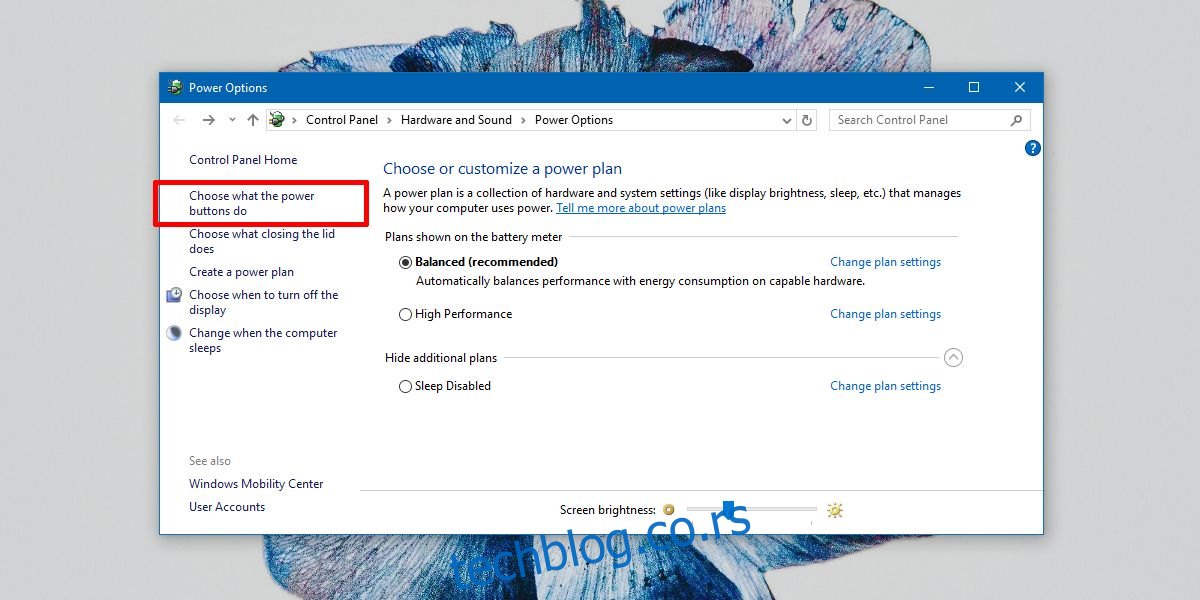
U sledećem prozoru, kliknite na „Promeni postavke koje trenutno nisu dostupne“, a zatim skrolujte nadole.
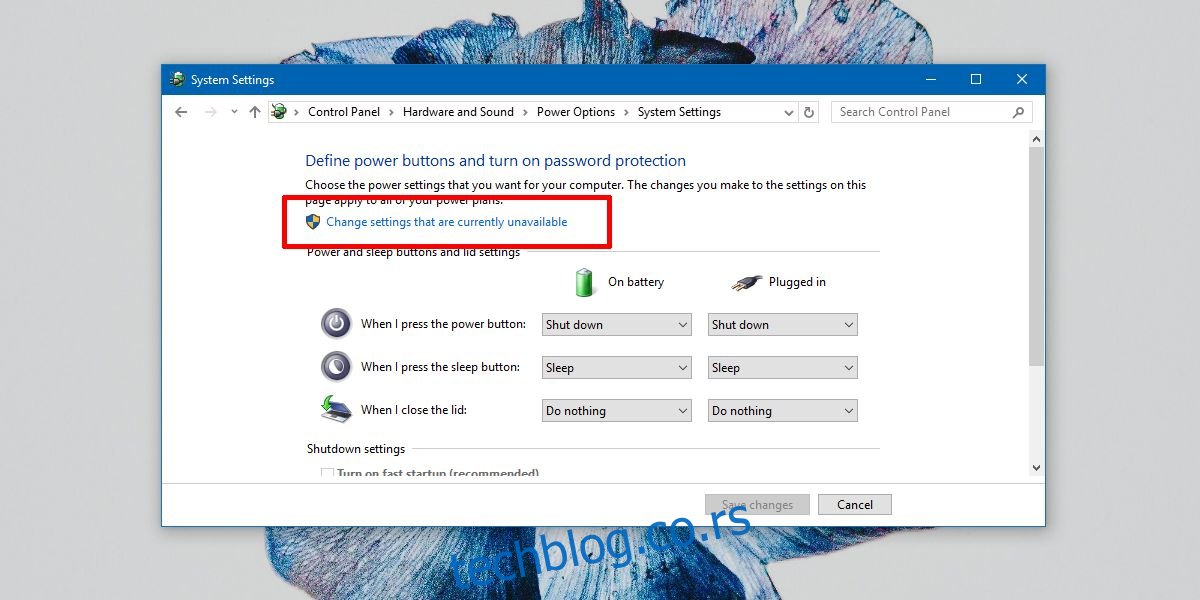
Primetićete polje za potvrdu pod nazivom „Hibernacija“. Označite ovu opciju i kliknite na „Sačuvaj promene“.
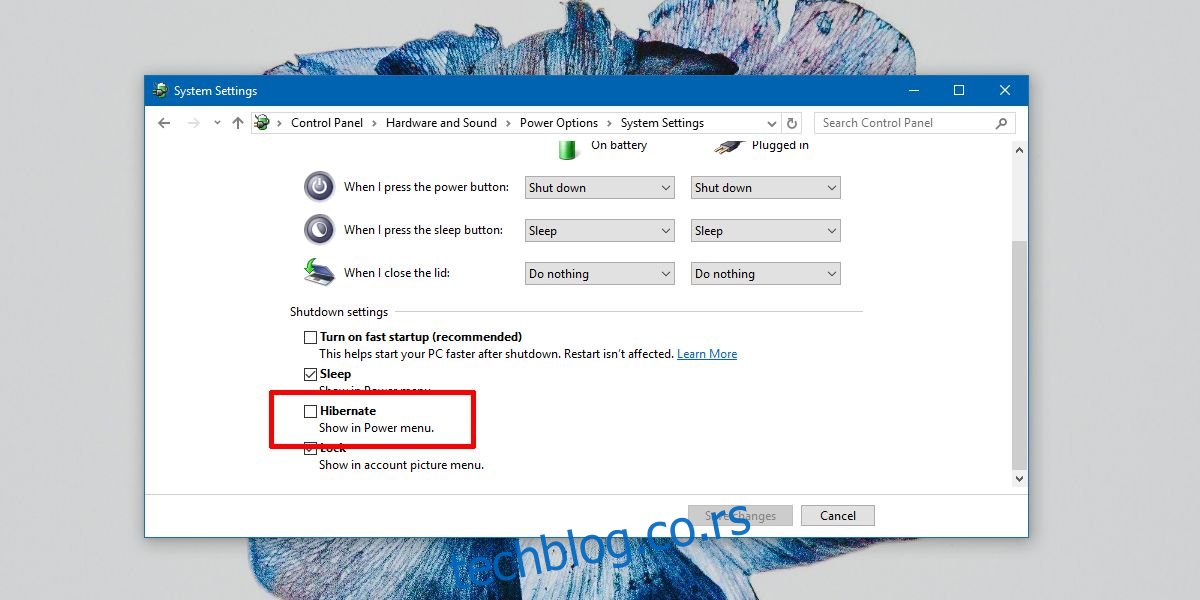
Hibernacija nasuprot režimu spavanja
Hibernacija se razlikuje od potpunog gašenja sistema, ali i od režima spavanja. U režimu spavanja, sve je suspendovano. Vaše datoteke i aplikacije ostaju u memoriji (RAM) kako ne biste izgubili napredak. Windows i sistem su i dalje uključeni, ali rade u režimu niske potrošnje energije.
U režimu hibernacije, Windows ne čuva vaš rad u memoriji. Umesto toga, on sve podatke, uključujući otvorene aplikacije, dokumente i fascikle, snima na disk (hard disk ili SSD), a računar se u potpunosti isključuje.
Računaru je potrebno više vremena da se pokrene iz režima hibernacije u odnosu na režim spavanja. Takođe, treba napomenuti da je Windows 10 imao problema sa hibernacijom. U nekim slučajevima sistem nije uspeo da izađe iz hibernacije, što je rezultiralo crnim ekranom. Ipak, ovaj problem je uglavnom rešen u aktuelnim verzijama Windowsa 10.
Iako se računar isključuje u režimu hibernacije, to nije isto kao kada ga isključite na standardan način. To znači da ukoliko ste instalirali ili ažurirali softver koji zahteva ponovno pokretanje sistema (na primer, iTunes), moraćete ili ručno da restartujete računar ili da ga isključite i uključite kasnije. Prebacivanje u režim hibernacije neće dovršiti instalaciju ili ažuriranje.